Espaços de armazenamento é um novo recurso do Windows 8 (e sua contraparte de servidor, o Windows Server 2012) que pode mudar a maneira como você salva e acessa arquivos. A tecnologia permite combinar a capacidade de armazenamento de vários discos em "pools" de armazenamento e, em seguida, dividi-los como quiser para criar qualquer número de discos virtuais personalizados. Para ser mais preciso, são esses discos virtuais que a Microsoft se refere como espaços de armazenamento.
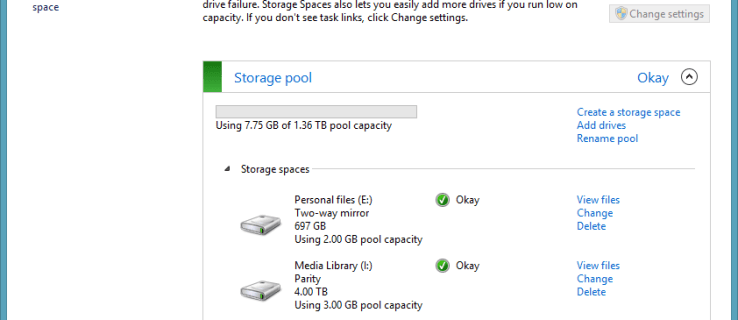
Quais espaços de armazenamento não são
Se você já usou o (agora descontinuado) sistema operacional Windows Home Server, essa conversa sobre pools de armazenamento será familiar para você. O Home Server inclui um recurso exclusivo chamado Drive Extender, que permite salvar seus arquivos pessoais e backups em um volume virtual que pode, na realidade, ser distribuído por vários discos físicos. A capacidade de armazenamento do seu aparelho de servidor doméstico pode ser expandida dinamicamente conectando qualquer tipo de unidade interna ou externa e adicionando-a à piscina.
Passo a passo
Clique aqui para obter nosso guia passo a passo para criar seu primeiro espaço de armazenamento no Windows 8
Em termos gerais, é assim que os Espaços de Armazenamento também funcionam; mas as duas tecnologias não são iguais. O Storage Spaces é consideravelmente mais poderoso do que o Drive Extender; e, crucialmente, os volumes do Drive Extender não são compatíveis com o Windows 8. Se você tiver um pool do Drive Extender existente e quiser migrá-lo para o novo sistema operacional, terá que copiar os arquivos individualmente dentro do Home Server.
Outro ponto importante é que os espaços de armazenamento não são volumes RAID. Para ter certeza, eles funcionam em princípios semelhantes: a ideia de agrupar vários discos físicos em um volume virtual é a base do RAID e, como discutiremos a seguir, os espaços de armazenamento podem usar espelhamento no estilo RAID e técnicas de paridade para manter seus dados seguro.
No entanto, o sistema foi projetado para ser mais flexível e fácil de administrar, e tentar pensar em um espaço de armazenamento em termos de níveis e conceitos de RAID convencionais provavelmente o levará ao erro. Ao anunciar a chegada da tecnologia no blog Building Windows 8, Steven Sinofsky (então chefe de desenvolvimento do Windows) confirmou em termos inequívocos: “a nomenclatura RAID não é usada”.
Entendendo piscinas
Se quiser aproveitar as vantagens dos Espaços de Armazenamento, você deve primeiro criar pelo menos um pool de discos para hospedar sua unidade virtual. Mostramos como fazer isso (e como configurar seu primeiro espaço de armazenamento) neste passo a passo.
O número de discos que você usa em seu pool é com você. Oficialmente, um pool pode suportar um número ilimitado de drives, então o limite superior é governado apenas pelo seu hardware; A Microsoft diz que a tecnologia foi testada com sucesso com “centenas de unidades”.
Da mesma forma, é possível criar um pool contendo apenas um único disco. Isso pode parecer inútil, mas permite que você crie um espaço de armazenamento que pode ser facilmente expandido adicionando uma segunda unidade ao pool em uma data posterior.
No entanto, há um grande benefício em usar várias unidades, pois isso permite que você aproveite as várias opções de resiliência de espaço de armazenamento, que discutiremos a seguir. Usar mais de um disco também pode melhorar o desempenho, pois permite que o Windows 8 leia e grave dados de várias unidades ao mesmo tempo. Não espere transferências de arquivos super-rápidas, porém, por motivos que exploraremos mais tarde.
Esteja ciente de que quando você adiciona um disco a um pool, ele é completamente apagado e fica inacessível para o Windows. Você não pode acessá-lo através do Explorer, nem salvar arquivos regulares nele diretamente; e se você removê-lo do pool, ele precisará ser reformatado antes de ser reutilizado. Você não pode adicionar apenas partições especificadas a um pool: é o disco inteiro ou nada.